Hogyan kell telepíteni az Android egy flash meghajtót
Ebben a cikkben megmutatom, hogyan kell telepíteni az x86 Android 6.0 a flash meghajtót, hogy a számítógép tud bootolni, és továbbra is fenntartják az összes változást, amit a rendszeren végzett munkafolyamatok között.
Az utolsó cikk telepítésével Android írtam, hogyan kell telepíteni az Android x86 logikai meghajtót a számítógép mellett a fő operációs rendszer, vagy helyette. Most van egy másik feladata -, hogy telepítse az Android USB flash meghajtót használni bármilyen számítógépen annak x86 architektúra (32 bit) vagy x64 (64 bites), amely támogatja a bootolás külső USB-hordozók.
Ez az, amit meg kell:
- Telepítő CD vagy DVD-ROM vagy USB flash meghajtó telepítése. Hogyan lehet létrehozni egy telepítő CD-t vagy USB flash meghajtó telepítés leírt a cikkben az „Install Android netbook vagy PC-re.” Minden Android-verziók is megtekinthető itt és itt (miközben írom ezt a cikket, azt használják a forgalmazás és a legújabb Android 6.0 verzió).
- USB flash meghajtó vagy külső merevlemez hol fogunk telepíteni Android. Kívánatos, hogy egy hordozó térfogata nem kevesebb, mint 4 GB.
Miután ezt megtette, minden, ami szükséges, helyezze be a telepítő lemezt a DVD-ROM-meghajtó, vagy csatlakoztassa az USB flash meghajtót a számítógép telepítést. A BIOS vagy UEFI indítási számítógép, kapcsolja be a számítógépet, illetve a DVD-meghajtó vagy flash meghajtót. Szintén csatlakozik a számítógéphez USB flash meghajtót vagy egy külső meghajtót, ahol a telepíteni kívánt Android. Ezt követően indítsa újra a számítógépet, és a képernyőn meg kell jelennie a telepítési menü Android. A nyíl segítségével válassza ki itt az utolsó menüpont «Szerelés - Telepítse Android-x86 merevlemezre» és nyomja meg az Entert.
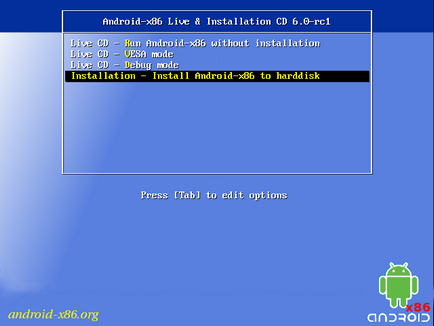
A következő képernyőn látni fogja az összes logikai meghajtót, amely lehet telepíteni Android. Közülük kell az USB flash meghajtót vagy egy külső meghajtó. Nem láttam a listán a botjával, már csak merevlemezeket. Lásd kép. Mint kiderült, a flash meghajtó nem azonnal látható a listán. Ahhoz, hogy frissíti ezt a listát, válassza ki a «Detect megbontják» menüből.
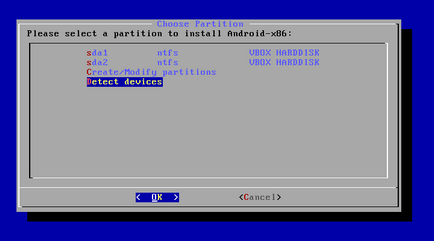
És mint látható, frissítést követően a megfelelő flash meghajtó jelenik meg a listában. Most lehet kiválasztani a listából, és nyomja meg az Entert.
Ebben a lépésben, legyen nagyon óvatos. Be kell, hogy 100% -ban biztos, hogy válassza ki a megfelelő meghajtót. Ha kiválasztja a megfelelő lemezre, a telepítés után egy Android, akkor az adatok menthetetlenül elveszett.
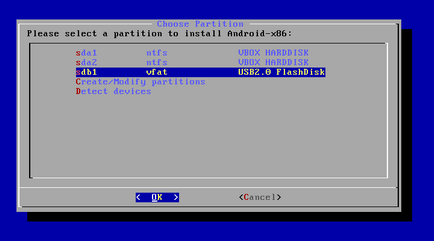
A következő lépésben a telepítő felajánlja, hogy formázza a kiválasztott meghajtó. A legjobb, ha formázza az USB flash drive magát a FAT32 fájlrendszert, mielőtt elkezdené a telepítést SD kártya formázó szoftvert. Lásd fent. Ebben az esetben, ebben a szakaszban, akkor válasszuk a «Ne formázza» és nyomja meg az Entert. Ha a flash meghajtó nincs formázva, vagy azt a fájlokat, válasszuk FAT32 listát. A kiválasztás után nyomja meg az Entert.
Azt javasoljuk, hogy válassza ki a FAT32 fájlrendszert, mert van más számítógép fájlrendszer nem indul a flash meghajtót, de figyelmen kívül hagyja ezt a tanácsot, és hogy végezzen a kísérletek.
Ha kiválasztott formátumban, a telepítő figyelmezteti, hogy minden adatot formázásával a lemez el fog veszni. Ebben a lépésben meg kell válaszolni «Igen», Enter és a flash meghajtó lesz formázva.
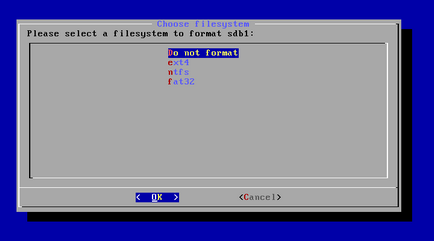
Miután rájöttek a fájlrendszer, akkor megjelenik a kérdés, hogy kell telepíteni a GRUB van szükség. Itt állítsa «igen» GRUB telepítése és konfigurálása automatikusan történik. GRUB kell indítani az Android használó számítógépekre BIOS. Nyomja meg az Entert.
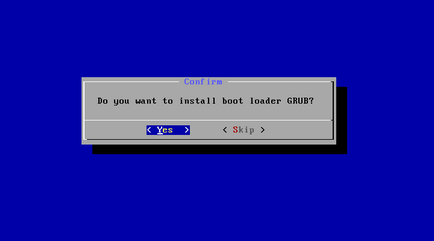
A következő kérdés az, hogy hogyan kell telepíteni az EFI rakodó Grub2 is válaszolni «igen». Ez rakodó hasznos az új számítógépek, amely helyett BIOS UEFI. Nyomja meg az Entert.
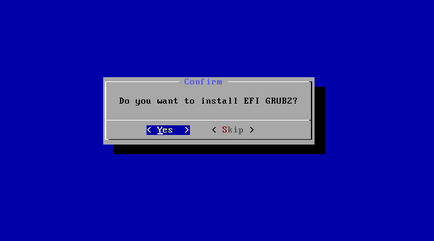
Amikor kiválaszt egy beállítást EFI Grub2, akkor a következő kérdés az, hogy törölje az indító rész a bot van szükség. Nem kell azt. Hagyja a «No» és nyomja meg az Entert.
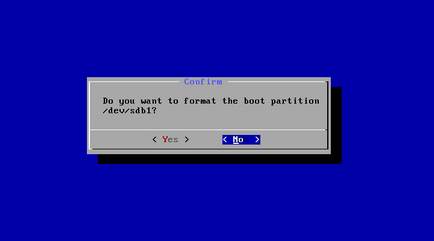
A következő lépés a telepítő megkérdezi, hogy be kell állítani az írási jogosultsága a / System. Hagyjuk itt «igen» és nyomja meg az Entert.
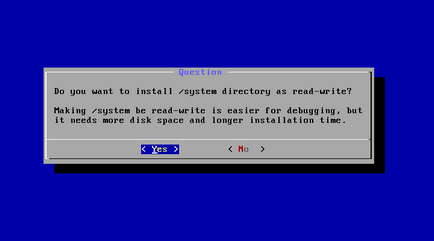
Ezt követően, az Android x86 telepítő egy USB flash meghajtóra vagy egy külső meghajtó.
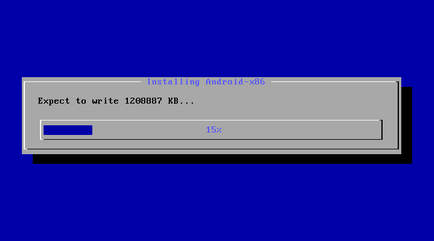
A telepítés után, látni fogja azt a kérdést, hogy kíván-e létrehozni egy lemezképet tárolja a felhasználói adatokat. Az a tény, hogy az Android nem tud működni a fájlrendszerek FAT32 és NTFS, és az összes adatot (fájlokat) vannak tárolva egy fájlt data.img. Tedd ide «igen» és nyomja meg az Entert.
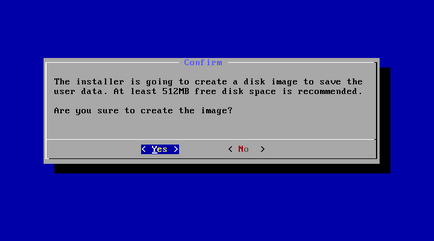
Ezt követően, a telepítő megkérdezi, hogy milyen méretű lesz data.img fájlt. A minimális érték 512 MB és a maximális korlátozódik a hitelkártya-es és a FAT32 fájlrendszert, azaz mintegy 4096MB. Azonban itt is szükség van, hogy a kötet által elfoglalt Android rendszer fájlokat, amelyek elfoglalják mintegy 1300Mb (ez az összeg változhat verziójukban). Régebben egy USB flash meghajtó kapacitása 4 GB (valós mérete kb 3800Mb), úgyhogy tegye itt 3800-1300 = 2500Mb. Nyomja meg az Entert.
Átalakítani Yandex használhatja a konverter. Ahhoz, hogy használni, írja be Yandex keresési kifejezés „4024954880 bájt át MB”, ahol 4024954880 helyett a térfogata botját. Az én esetemben, az eredmény az lesz 3838,5Mb, megkerültem le, hogy 3800.
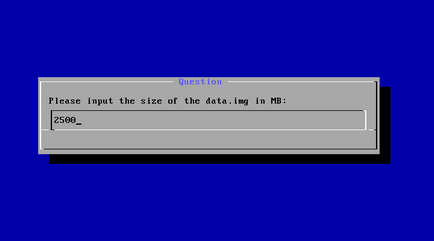
Amikor a telepítés befejeződött, ha minden jól megy, akkor a következő üzenet jelenik látható az alábbi képen. Vegye ki a telepítő az USB flash meghajtó (USB flash meghajtó, amely telepítve Android szabadság), válassza ki a «Reboot» és nyomja meg az Enter, a számítógép újraindításához. Amikor újraindítja, állítsa be a BIOS-ba vagy UEFI-, az indítást az USB-meghajtó, amelyet az imént telepített Android.
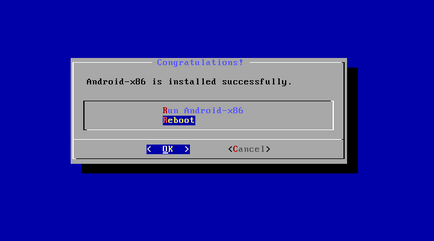
Miután a számítógép meg kell jelennie a Android kezdőképernyőn.
Most már használhatja kész USB flash meghajtót vagy egy külső meghajtó bármely számítógépen az x86 architektúra (32 bit) vagy x64 (64 bites), amely támogatja a bootolás külső USB-hordozók.
Egy számítógép csavar látni?
Lásd, de meg kell csatlakoztatni. Itt a megoldás. Röviden, mi szükség a következő:
1. Töltse mount_nfsd_fuse fájl (a fájl itt), és betette a mappa / system / xbin /. Másolni ezt a mappát, módosítsa a jogosultságokat 777 (akkor egy fájlkezelő, mint a Total Commander).
2. Változás az engedélyei fájl mount_nfsd_fuse 700.
3. Hozzon létre egy mappát, amelyben a lemez van szerelve. Például a / rendszer / C.
4. Nyissa meg a terminált és csatoljuk be a lemezt az alábbi paranccsal: mount_nfsd_fuse / dev / block / sda2 / system / C